Als je Slack-werkruimte veel kanalen heeft waarvan je deel uitmaakt, kan het moeilijk worden om ze allemaal bij te houden. Een van de manieren waarop u kunt proberen de rommel in de zijbalk te verminderen, is door kanalen achter te laten die niet belangrijk zijn voor uw werk. Een ander ding dat u kunt doen, is uw voorkeuren zo configureren dat alleen kanalen met ongelezen berichten in de zijbalk verschijnen. Deze optie minimaliseert het aantal kanalen dat tegelijkertijd in de zijbalk zichtbaar is. Dit maakt het gemakkelijker om te zien welke kanalen ongelezen berichten hebben.
Alleen kanalen zien met ongelezen berichten op Slack
Je kunt elke combinatie van deze kanaalgroepen configureren om in de zijbalk te verschijnen door je voorkeuren te configureren. Klik hiervoor op je profielfoto in de rechterbovenhoek. Klik vervolgens op "Voorkeuren".
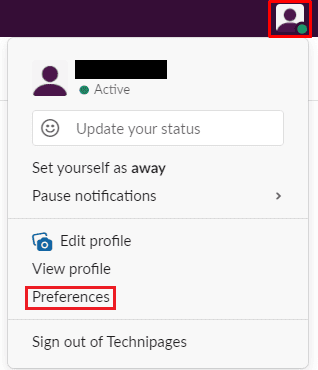
Schakel in de voorkeuren naar het tabblad 'Zijbalk' en scrol naar de onderkant van de pagina. Om alleen kanalen met ongelezen berichten in de zijbalk weer te geven, selecteer je het keuzerondje 'Alleen ongelezen conversaties' in het gedeelte 'Weergeven'. Als alternatief, als je een paar kanalen hebt gestart en die nog steeds wilt kunnen zien. Selecteer de "Ongelezen gesprekken, plus uw gedeelte met ster".
Tip: Een kanaal met een ster markeren, markeert het als favoriet en verplaatst het naar de aparte zijbalkcategorie "Met ster" die direct boven de hoofdkanaallijst wordt vermeld.
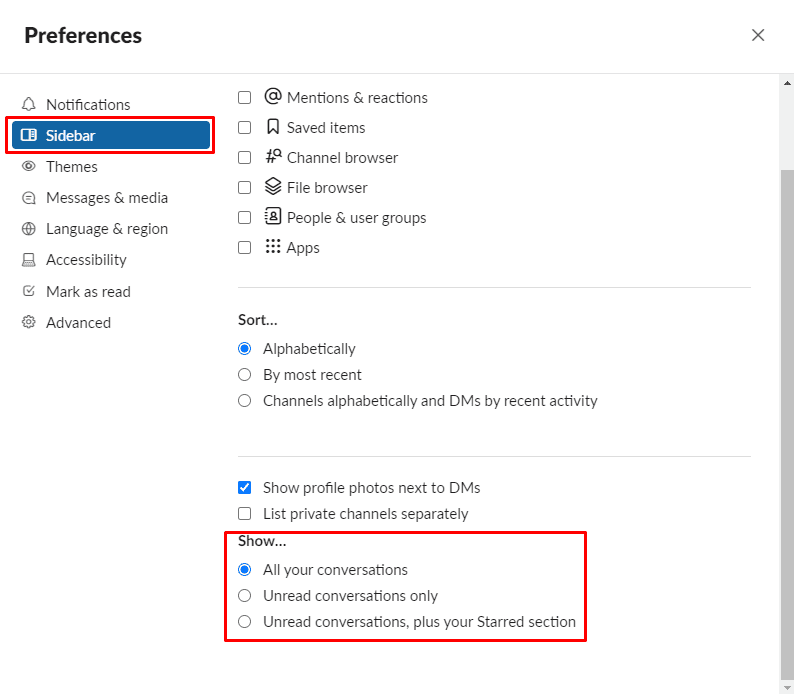
Op het voorkeurentabblad "Zijbalk" kunt u er ook voor kiezen om de profielfoto's die naast uw directe berichten worden weergegeven, te verbergen door het selectievakje "Profielfoto's naast DM's weergeven" uit te vinken. U kunt privékanalen afzonderlijk sorteren door het selectievakje "Privékanalen afzonderlijk weergeven" aan te vinken. In het gedeelte "Sorteren" kunt u de standaard alfabetische sortering van de zenderlijst behouden, zenders sorteren op "meest recente" activiteit. Of sorteer kanalen alfabetisch en directe berichten op recente activiteit.
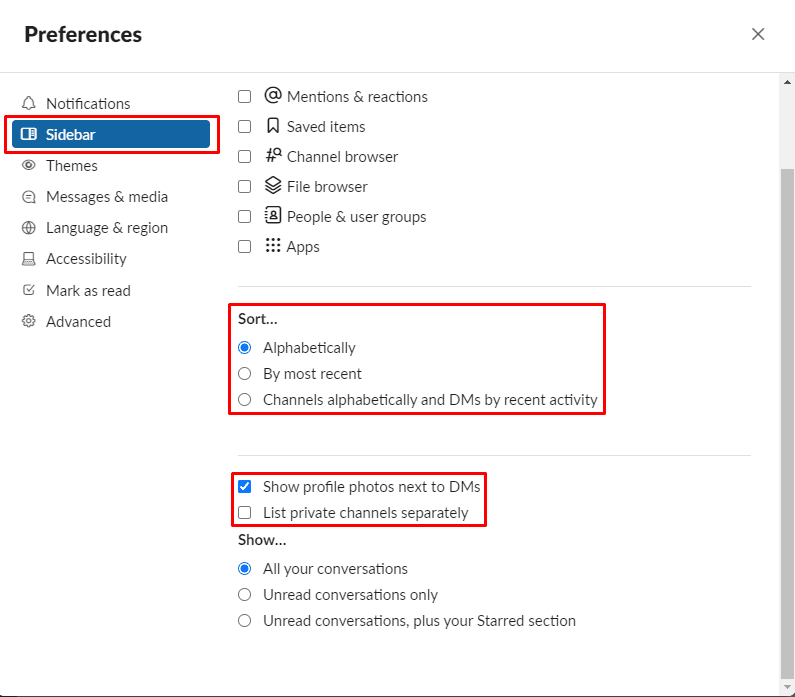
Geeft u er de voorkeur aan dat uw Slack-kanaal alleen ongelezen conversaties laat zien of wilt u dat alles altijd zichtbaar is? Laat ons in de reacties weten wat handiger is en waarom!